苹果手机开两个微信怎么弄 苹果手机如何双开两个微信软件
更新时间:2024-03-08 09:28:35作者:runxin
在日常使用苹果电脑的时候,我们总是需要登录微信功能来实现通讯需求,同时也能了解朋友的相关动态信息,然而当用户想要在苹果手机上登录两个微信账户时,却一直都不懂得软件分身的设置,对此苹果手机开两个微信怎么弄呢?接下来小编就给大家讲解的苹果手机如何双开两个微信软件,以供大家参考。
具体方法如下:
1、打开微信在个人页面点击【设置】。
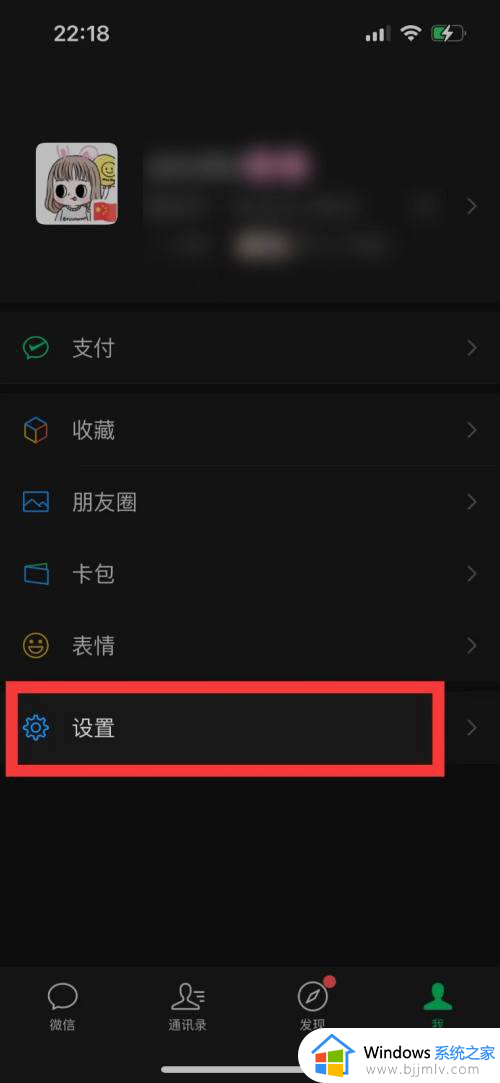
2、点击下方【切换帐号】。
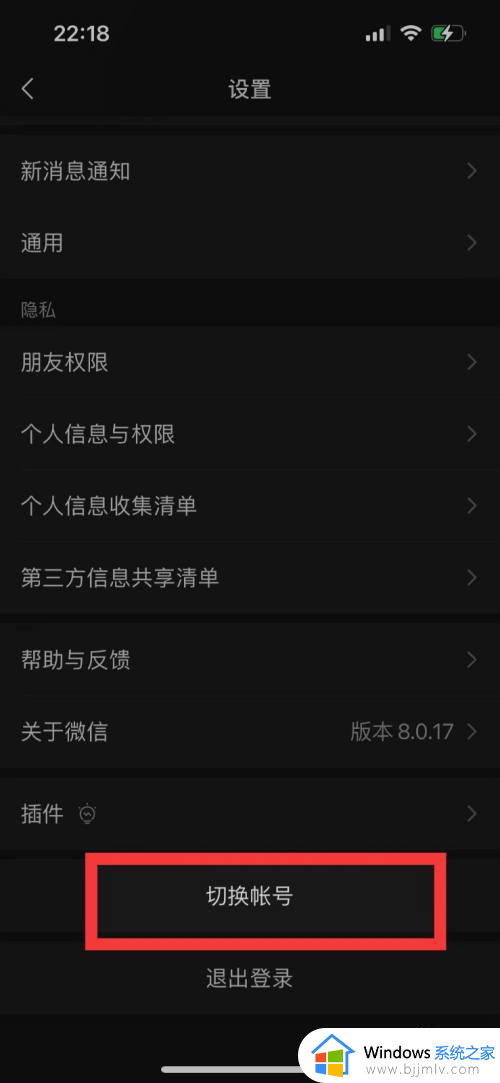
3、若当前只登录了一个微信帐号,那么可以点击【添加帐号】。
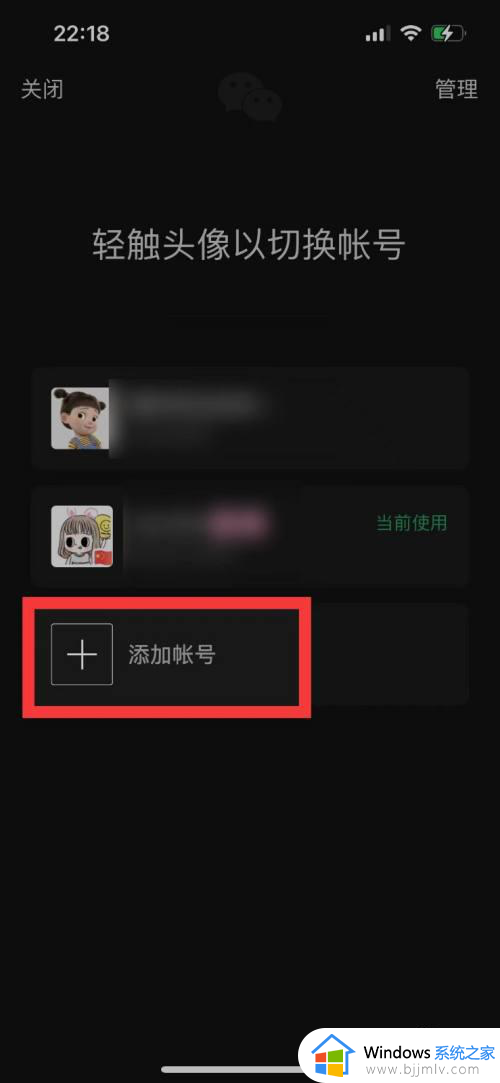
4、选择【登录其他已有帐号】或【注册一个新帐号】,这里以【登录其他已有帐号】为例,点击进去。
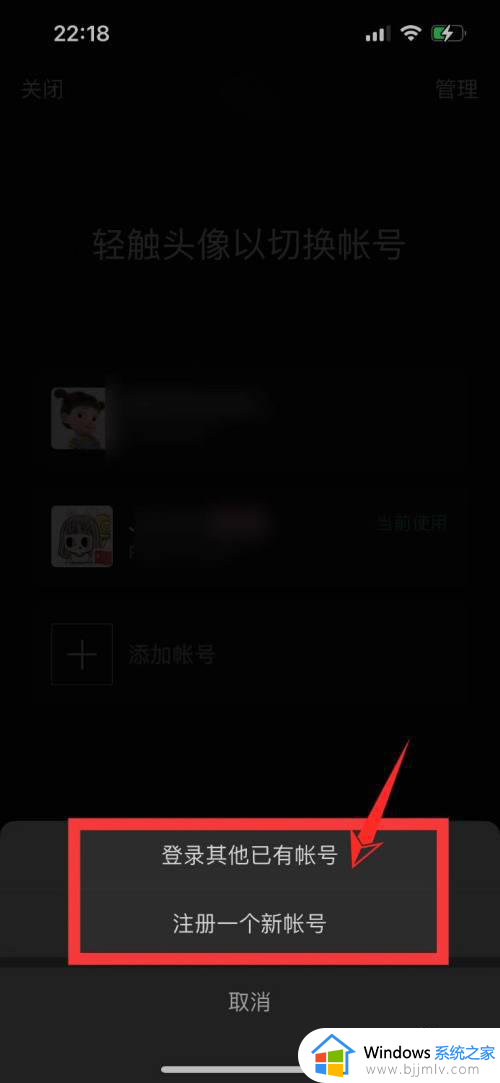
5、在上方选择一种登录方式后,点击下方【同意并继续】来完成登录。
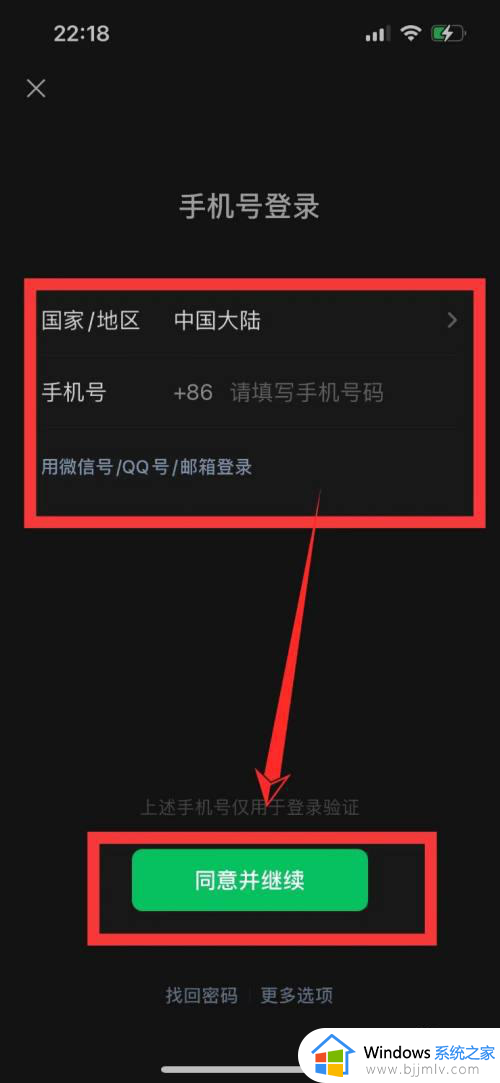
6、这样就可以在手机上保持有两个微信了,需要登录哪一个微信帐号的时候,点击就可以了。
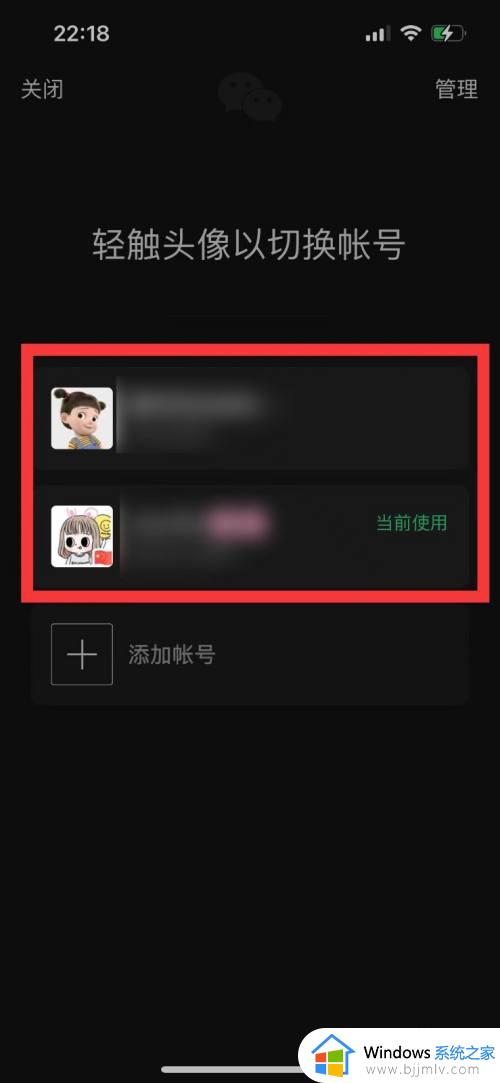
上述就是小编告诉大家的苹果手机如何双开两个微信软件所有内容了,有遇到过相同问题的用户就可以根据小编的步骤进行操作了,希望能够对大家有所帮助。
苹果手机开两个微信怎么弄 苹果手机如何双开两个微信软件相关教程
- 手机怎么登陆2个微信 手机如何打开两个微信
- 苹果手机微信消息不提醒怎么回事 苹果微信收不到通知打开才看到信息如何解决
- 电脑打开两个微信怎么弄 如何在电脑打开两个微信号
- 苹果手机微信语音没声音怎么回事 苹果手机微信语音无声的解决方法
- 电脑怎么同时打开两个微信 如何在电脑上登录两个微信
- 苹果手机激活日期查询教程 怎么查苹果手机激活时间
- 电脑可以同时登两个微信吗 电脑微信如何双开登录两个号
- 苹果手机怎么强制关机重启 苹果手机强制重启方法
- 苹果手机通讯录怎么导入到新手机 如何将苹果手机通讯录导入新手机
- 苹果手机miracast功能在哪里 苹果miracast功能如何打开
- 惠普新电脑只有c盘没有d盘怎么办 惠普电脑只有一个C盘,如何分D盘
- 惠普电脑无法启动windows怎么办?惠普电脑无法启动系统如何 处理
- host在哪个文件夹里面 电脑hosts文件夹位置介绍
- word目录怎么生成 word目录自动生成步骤
- 惠普键盘win键怎么解锁 惠普键盘win键锁了按什么解锁
- 火绒驱动版本不匹配重启没用怎么办 火绒驱动版本不匹配重启依旧不匹配如何处理
电脑教程推荐
win10系统推荐